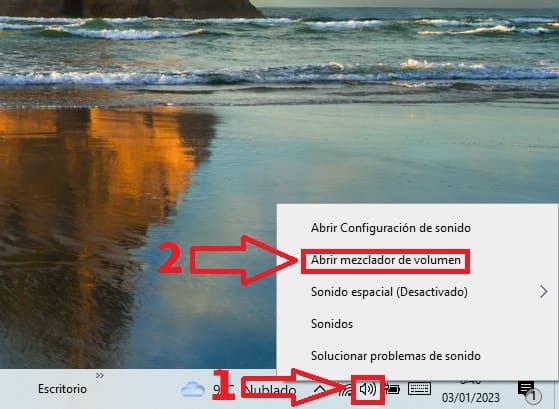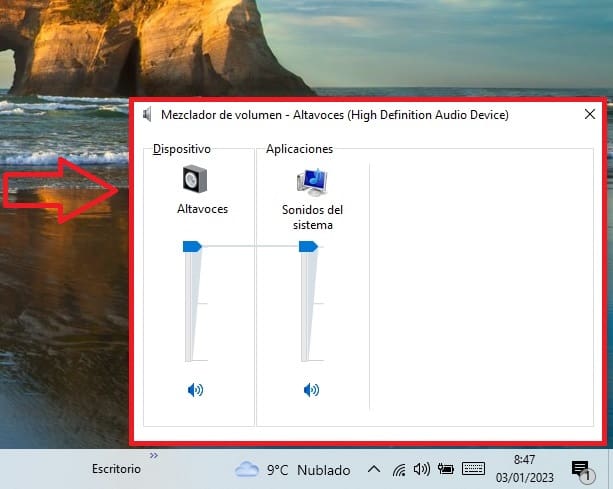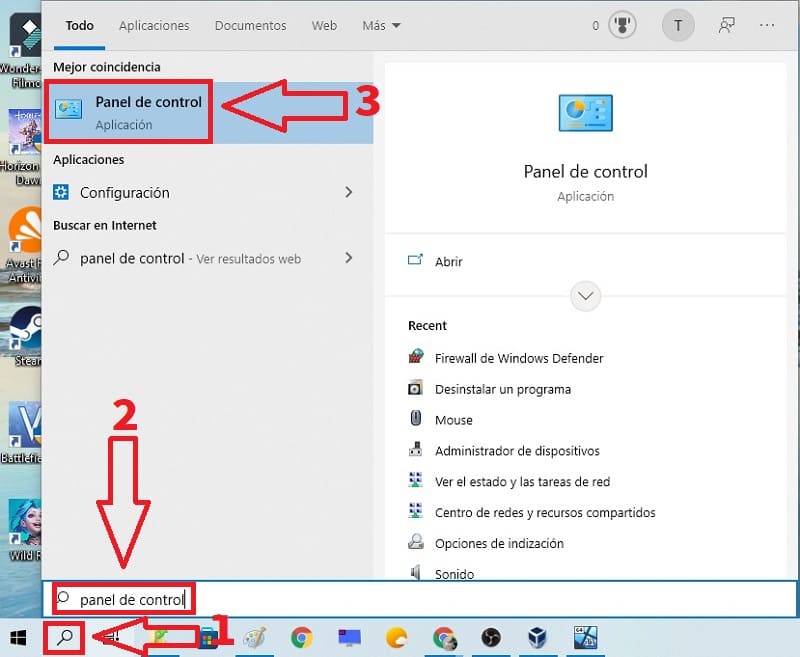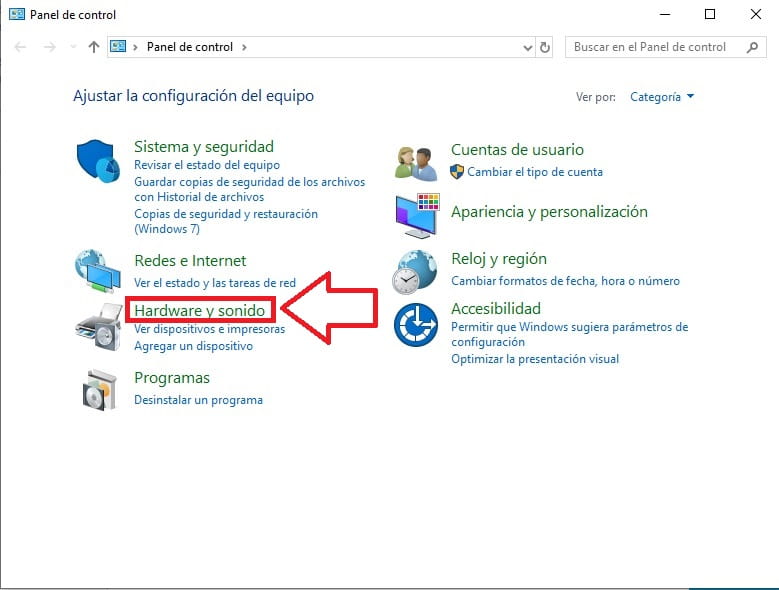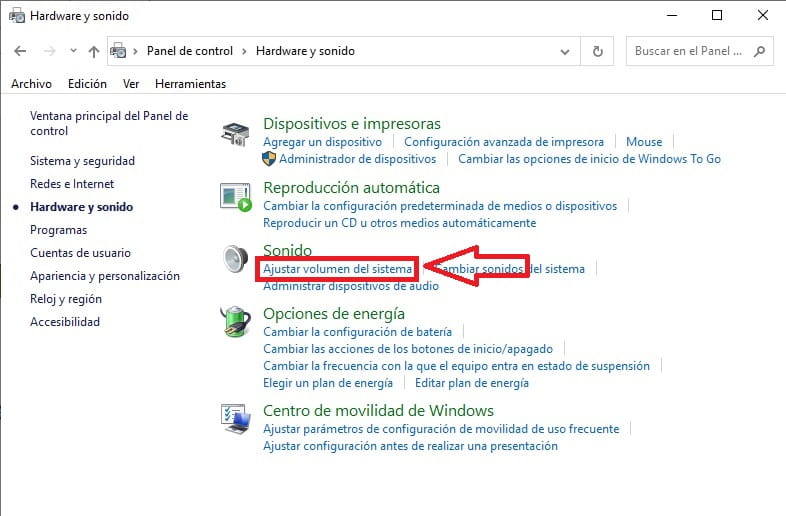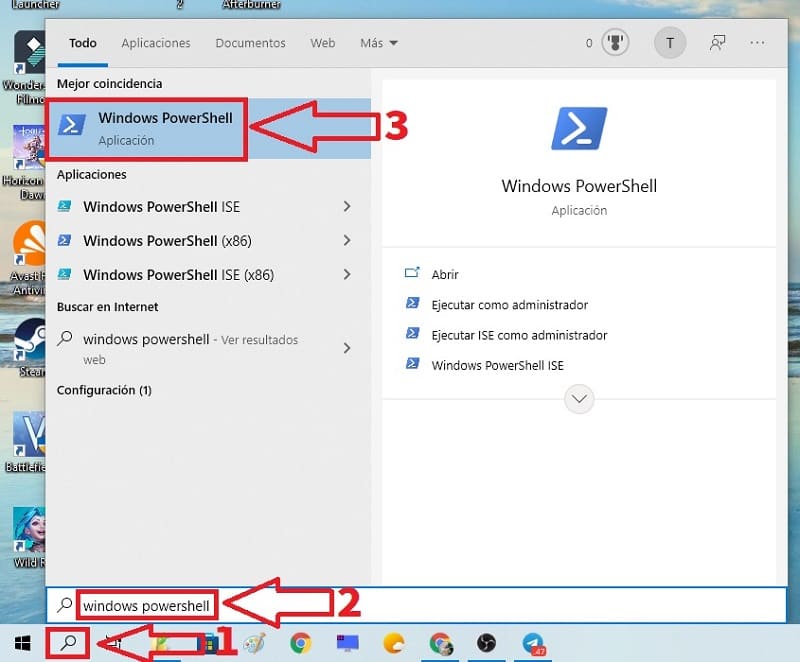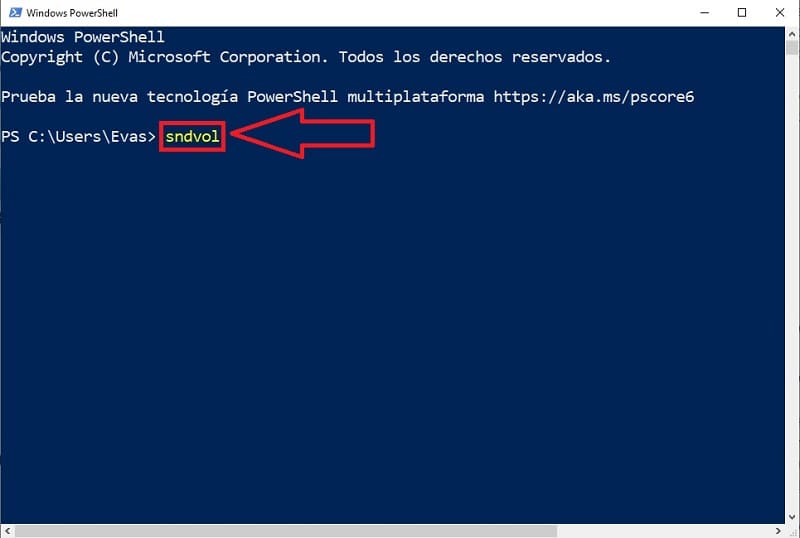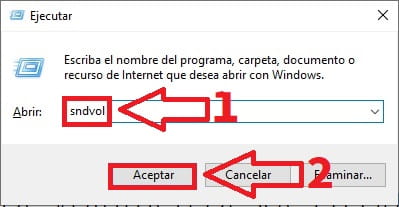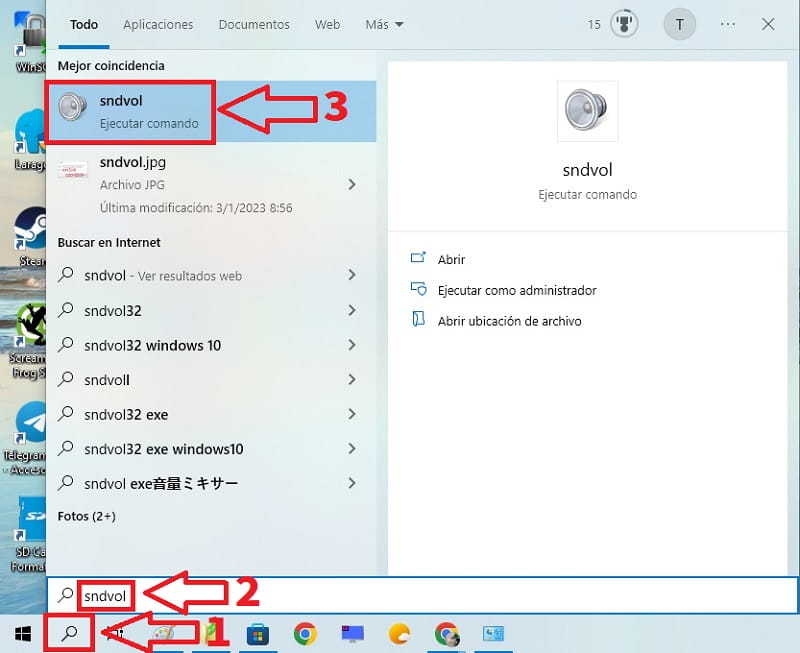¿Necesitas abrir el Mezclador de Volumen en Windows 10 pero no sabes como hacerlo?. No te preocupes, es una herramienta que está un poco escondida y por eso mismo hoy en TutoWin10 te mostraremos todas las formas que tienes de acceder a este elemento. De esta manera podrás elegir la ruta que mejor se adapte a tus necesidades.
Tabla De Contenidos
¿Qué Es El Mezclador De Volumen En Windows 10 Y Para Qué Sirve?
Es una herramienta de Windows que te permite ajustar el volumen de diferentes sonidos y programas en tu PC. Por ejemplo, puedes usar el mezclador de volumen para disminuir o aumentar el volumen del sistema, el volumen de la música que te encuentres escuchando, el volumen de las notificaciones del ordenador o de los juegos que se estén ejecutando. También puedes usarlo para silenciar o habilitar el sonido de diferentes aplicaciones. Por ejemplo, si tienes un juego que se escucha muy alto, podrás bajar el sonido sin afectar el volumen de otros programas.
Abrir Mezclador De Volumen Desde La Barra De Tareas 2024
Tan sencillo como acudir a la esquina inferior derecha de la barra de tareas y hacer lo siguiente:
- Hacemos clic derecho del ratón sobre el icono del altavoz.
- Seleccionamos «Abrir Mezclador de Volumen».
De esta manera el mezclador de volumen hará aparición.
Desde El Panel De Control
Otra forma de acceder a este apartado es desde el Panel de Control siguiendo estos pasos:
- Acudimos al icono de búsqueda.
- Escribimos «Panel de Control».
- Entramos en la mejor coincidencia.
Entramos en «Hardware y Sonido».
Dentro de «Sonido» seleccionamos la sección que dice «Ajustar Volumen del Sistema».
De esta manera abriremos el Mezclador de Volumen.
Entrar En Mezclador De Volumen Desde PowerShell
Otra forma de acceder a esta herramienta es desde PowerShell por lo que deberemos de seguir estos pasos:
- Seleccionamos el icono de búsqueda.
- Escribimos «Windows PowerShell».
- Entramos en la mejor coincidencia.
Dentro de este apartado tendremos que escribir el siguiente comando «sndvol» y pulsamos la tecla «Enter» (Intro).
Desde Ejecutar
También podremos abrir ejecutar para usar el comando del paso anterior. Para hacerlo deberemos de seguir estas indicaciones:
- Pulsamos «Windows + R» y escribimos «sndvol» (sin comillas).
- Le damos a «Aceptar».
Abrir Mezclador De Volumen Desde La Búsqueda Del Sistema 2024
También puedes acceder a esta herramienta desde el buscador de Windows siguiendo estos pasos:
- Hacemos clic sobre el icono de búsqueda.
- Escribimos «sndvol» sin comillas.
- Entramos en la mejor coincidencia.
Si sabes más formas de acceder a esta herramienta siempre puedes dejarla por escrito en comentarios. Recuerda que tienes a tu disposición todos los botones de redes sociales para compartir este contenido con tus amigos y familiares.. ¡Muchas gracias por tu tiempo!.